'>
USB ยังคงตัดการเชื่อมต่อ บนคอมพิวเตอร์ของคุณ? ไม่ต้องกังวลมันค่อนข้างง่ายที่จะแก้ไข ...
การแก้ไขสำหรับ USB ช่วยให้ตัดการเชื่อมต่อ
นี่คือการแก้ไข 4 ประการที่ช่วยให้ผู้ใช้รายอื่นแก้ไขปัญหาได้ เพียงแค่ทำตามรายการจนกว่าคุณจะพบรายการที่เหมาะกับคุณ
- แก้ไขปัญหาเบื้องต้น
- อัปเดตไดรเวอร์ USB ของคุณ
- ปิดการระงับการเลือก USB
- เปลี่ยนการตั้งค่าการจัดการพลังงานสำหรับ USB Root Hubs
แก้ไข 1: ทำการแก้ไขปัญหาเบื้องต้น
คุณอาจพบปัญหานี้เนื่องจากปัญหาทางกายภาพ อาจเป็นไปได้ว่าอุปกรณ์ USB ของคุณเกิดข้อผิดพลาดหรือพอร์ต USB ที่คุณเสียบอุปกรณ์ของคุณล้มเหลว
หากต้องการแยกแยะสิ่งนี้ว่าเป็นไปได้:
- เชื่อมต่ออุปกรณ์ USB ของคุณกับคอมพิวเตอร์เครื่องอื่น หากคอมพิวเตอร์เครื่องอื่นทำงานเป็นปกติแสดงว่าอุปกรณ์ USB ของคุณมีความผิดปกติมากที่สุด หากยังคงตัดการเชื่อมต่ออยู่ให้ไปยังขั้นตอนที่ 2. ด้านล่าง
- เชื่อมต่ออุปกรณ์ USB ของคุณเข้ากับพอร์ตอื่น (และใช้งานได้) เพื่อดูว่าสามารถแก้ไขปัญหาได้หรือไม่ ถ้าใช่ก็เยี่ยม! ถ้า USB ยังคงตัดการเชื่อมต่อ ไปที่ แก้ไข 2 .
แก้ไข 2: อัปเดตไดรเวอร์ USB ของคุณ
ปัญหานี้อาจเกิดขึ้นหากคุณใช้ไดรเวอร์ USB ที่ไม่ถูกต้องหรือล้าสมัย ดังนั้นคุณควรอัปเดตไดรเวอร์ USB ของคุณเพื่อดูว่าสามารถแก้ไขปัญหาของคุณได้หรือไม่ หากคุณไม่มีเวลาความอดทนหรือทักษะในการอัปเดตไดรเวอร์ด้วยตนเองคุณสามารถทำได้โดยอัตโนมัติด้วย ไดรเวอร์ง่าย .
Driver Easy จะจดจำระบบของคุณโดยอัตโนมัติและค้นหาไดรเวอร์ที่ถูกต้อง คุณไม่จำเป็นต้องรู้ว่าคอมพิวเตอร์ของคุณใช้ระบบใดอย่างชัดเจนคุณไม่จำเป็นต้องกังวลกับไดรเวอร์ที่ไม่ถูกต้องที่คุณจะดาวน์โหลดและคุณไม่ต้องกังวลว่าจะทำผิดพลาดเมื่อติดตั้ง Driver Easy จัดการทุกอย่าง
คุณสามารถอัปเดตไดรเวอร์ของคุณโดยอัตโนมัติด้วยไฟล์ ฟรี หรือ รุ่น Pro ของ Driver Easy แต่สำหรับรุ่น Pro ใช้เวลาเพียง 2 ขั้นตอน (และคุณจะได้รับการสนับสนุนอย่างเต็มที่และรับประกันคืนเงินภายใน 30 วัน):
1) ดาวน์โหลด และติดตั้ง Driver Easy
2) เรียกใช้ Driver Easy แล้วคลิกไฟล์ ตรวจเดี๋ยวนี้ ปุ่ม. Driver Easy จะสแกนคอมพิวเตอร์ของคุณและตรวจหาไดรเวอร์ที่มีปัญหา

3) คลิก อัพเดททั้งหมด เพื่อดาวน์โหลดและติดตั้งเวอร์ชันที่ถูกต้องของไดรเวอร์ทั้งหมดที่ขาดหายไปหรือล้าสมัยในระบบของคุณโดยอัตโนมัติ (ต้องใช้ไฟล์ รุ่น Pro - คุณจะได้รับแจ้งให้อัปเกรดเมื่อคุณคลิก อัพเดททั้งหมด ).
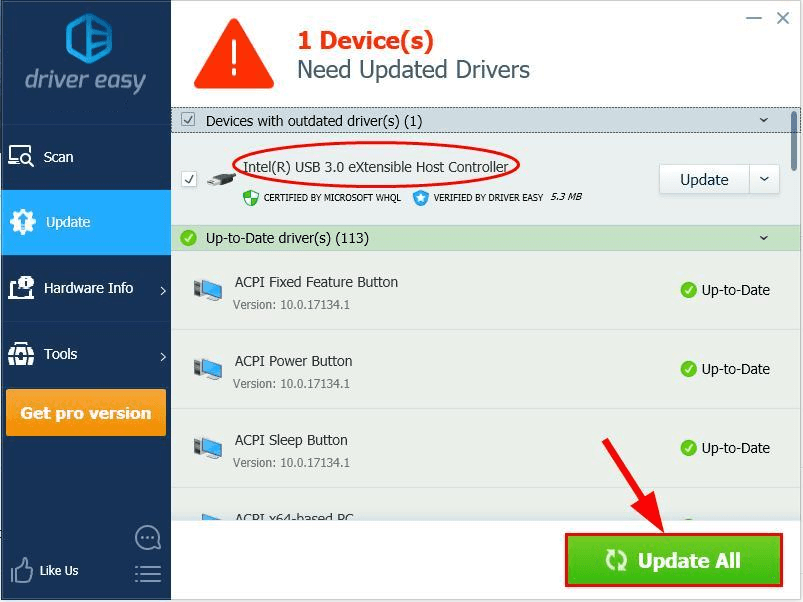
4) รีสตาร์ทคอมพิวเตอร์และตรวจสอบว่าไฟล์ USB ยังคงตัดการเชื่อมต่อ ปัญหาได้รับการแก้ไขแล้ว ถ้าใช่ก็ขอแสดงความยินดี! หากปัญหายังคงมีอยู่โปรดไปที่ แก้ไข 3 ด้านล่าง
แก้ไข 3: ปิดการระงับการเลือก USB
หากพีซีของคุณได้รับการกำหนดค่าให้ปิดใช้งานอุปกรณ์ USB หลังจากผ่านไประยะหนึ่งคุณอาจมีปัญหาในการตัดการเชื่อมต่อ USB
เพื่อให้แน่ใจว่าคุณได้ปิดการตั้งค่านี้:
1) บนแป้นพิมพ์ของคุณกด แป้นโลโก้ Windows และ ร ในเวลาเดียวกัน. จากนั้นพิมพ์ powercfg.cpl แล้วกด ป้อน .
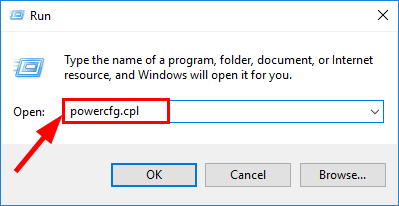
2) ในตัวเลือกพลังงานที่คุณเลือกคลิกที่ เปลี่ยนการตั้งค่าแผน .
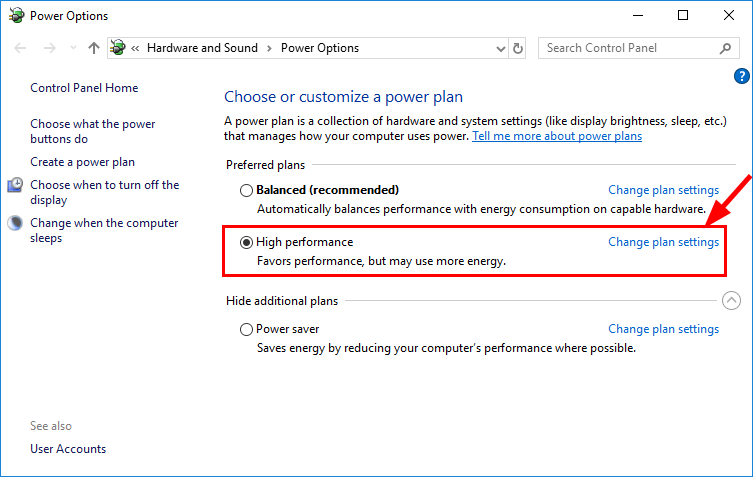
3) คลิก เปลี่ยนการตั้งค่าพลังงานขั้นสูง .
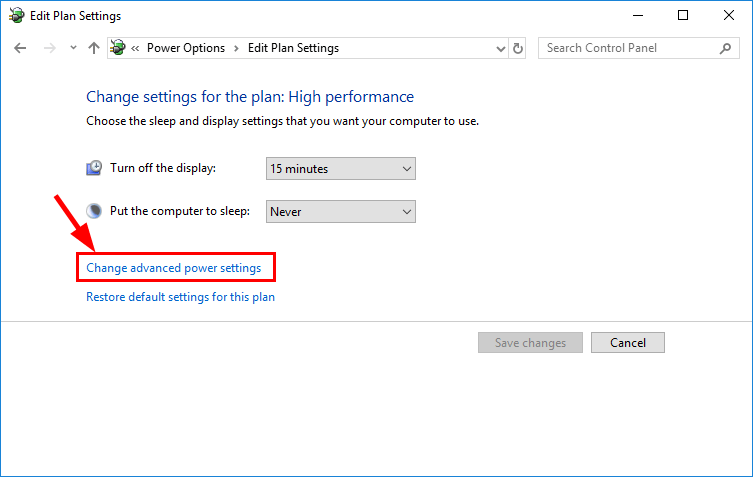
4) ค้นหาและขยาย การตั้งค่า USB , และใน การตั้งค่า เลือก ปิดการใช้งาน . จากนั้นคลิก ตกลง .
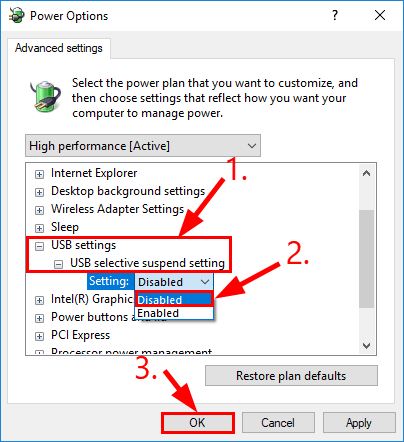
5) รีสตาร์ทคอมพิวเตอร์และตรวจสอบว่าปัญหาการตัดการเชื่อมต่อ USB ได้รับการแก้ไขหรือไม่ หากปัญหายังคงมีอยู่ไม่ต้องกังวล นี่คืออีกหนึ่งวิธีแก้ไขที่คุณควรลอง
แก้ไข 4: เปลี่ยนการตั้งค่าการจัดการพลังงานสำหรับ USB Root Hubs
ระบบพีซีของคุณอาจปิดอุปกรณ์ต่างๆบนคอมพิวเตอร์ของคุณโดยอัตโนมัติเพื่อประหยัดพลังงาน และบางครั้งอาจปิดฮาร์ดไดรฟ์ภายนอกหรืออุปกรณ์ USB โดยเฉพาะและทำให้เกิดไฟล์ USB ยังคงตัดการเชื่อมต่อ ปัญหา.
1) บนแป้นพิมพ์ของคุณกด แป้นโลโก้ Windows และ ร ในเวลาเดียวกันจากนั้นพิมพ์ devmgmt.msc แล้วกด ป้อน .
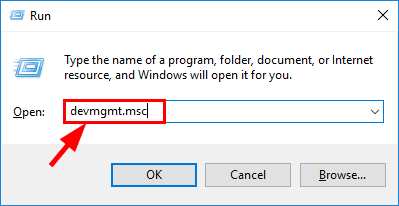
2) ดับเบิลคลิกที่ คอนโทรลเลอร์ Universal Serial Bus > ครั้งแรก รายการของ USB Root Hub .
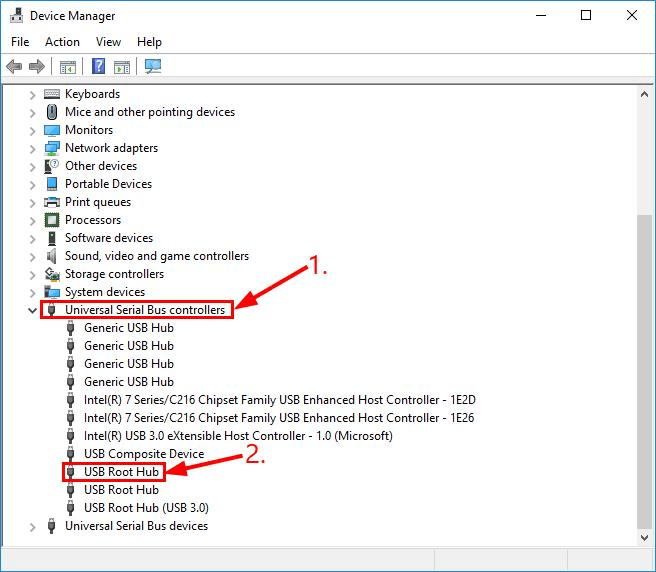
3) คลิก กล่อง ก่อน อนุญาตให้คอมพิวเตอร์ปิดอุปกรณ์นี้เพื่อประหยัดพลังงาน ไม่ว่าจะเลือกหรือไม่เลือก จากนั้นคลิก ตกลง .
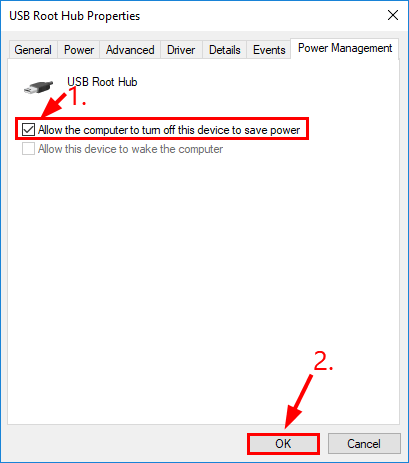
4) ทำซ้ำการแก้ไขนี้สำหรับฮับราก USB ทั้งหมดบนตัวจัดการอุปกรณ์ของคุณ
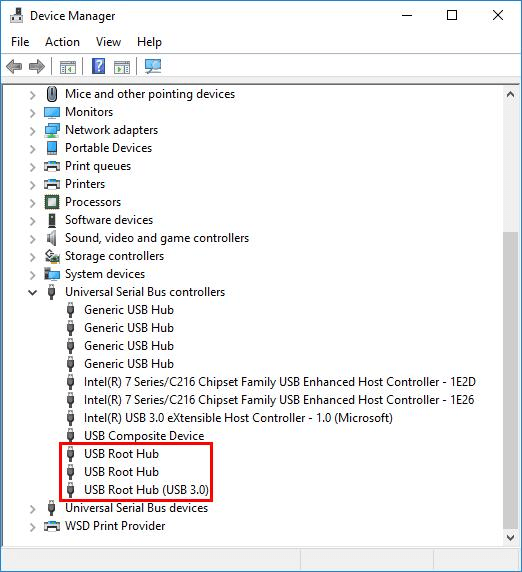
5) เชื่อมต่ออุปกรณ์ USB ของคุณเข้ากับพอร์ต USB อีกครั้งและดูว่าทำงานอย่างถูกต้องหรือไม่
การแก้ไขข้างต้นช่วยคุณในการแก้ปัญหาอย่างไร คุณมีประสบการณ์หรือแนวคิดที่จะแบ่งปันกับเราหรือไม่? อย่าลังเลที่จะแสดงความคิดเห็นด้านล่างและแจ้งให้เราทราบความคิดของคุณ
![[แก้ไข] กล้อง Discord ใช้งานไม่ได้](https://letmeknow.ch/img/program-issues/27/discord-camera-not-working.jpg)


![[แก้ไข] netwtw10.sys หน้าจอสีน้ำเงินแห่งข้อผิดพลาดมรณะ](https://letmeknow.ch/img/knowledge-base/A9/fixed-netwtw10-sys-blue-screen-of-death-error-1.png)


